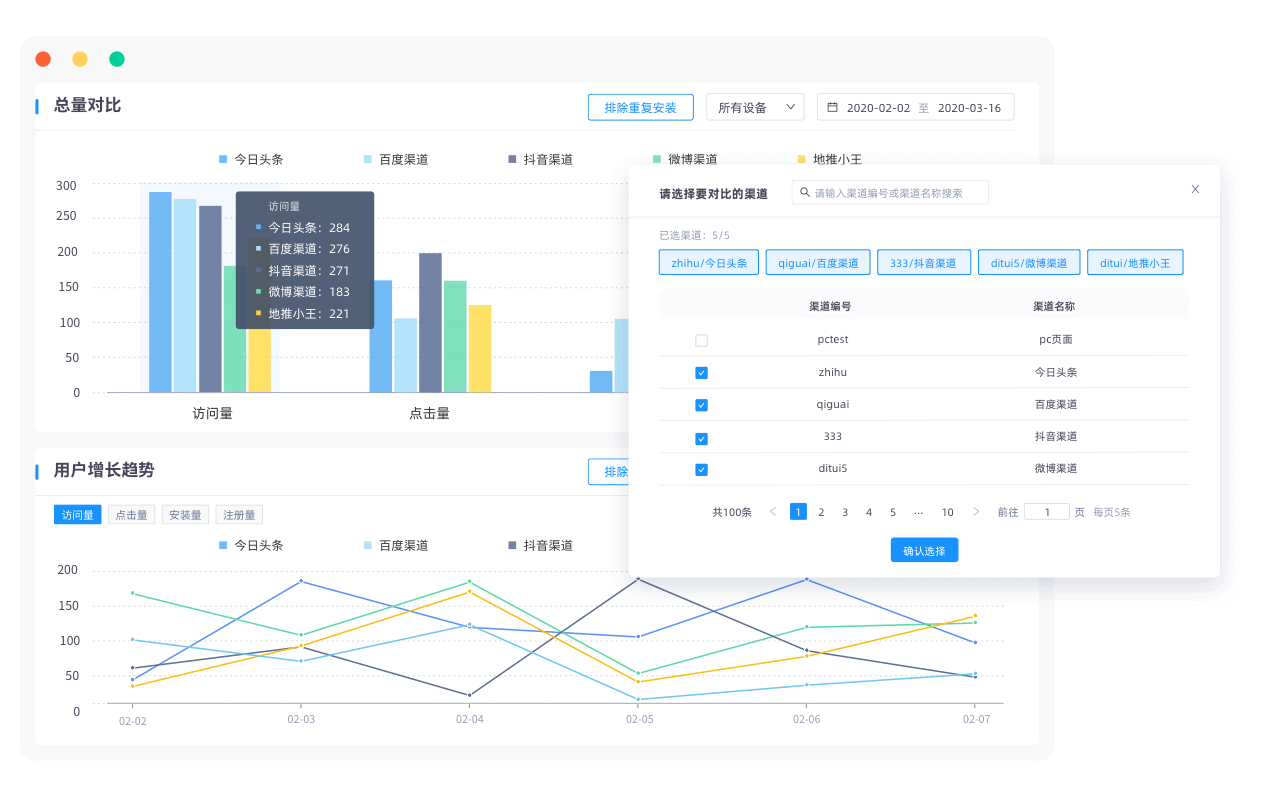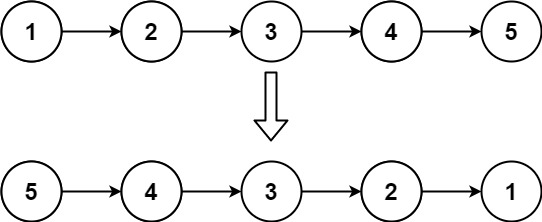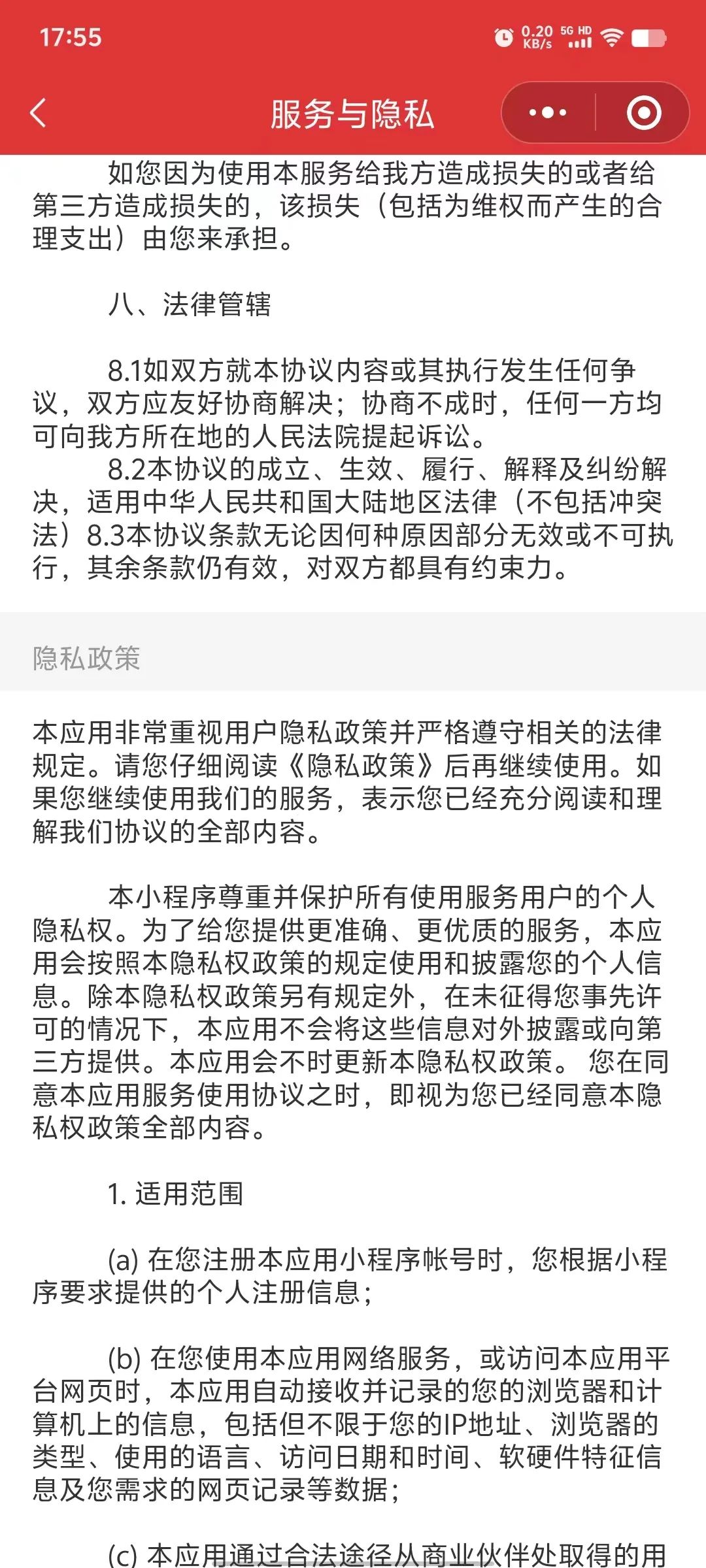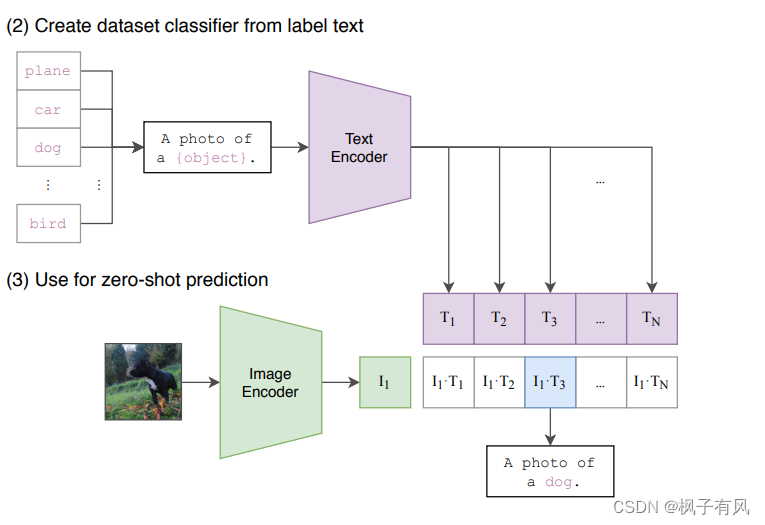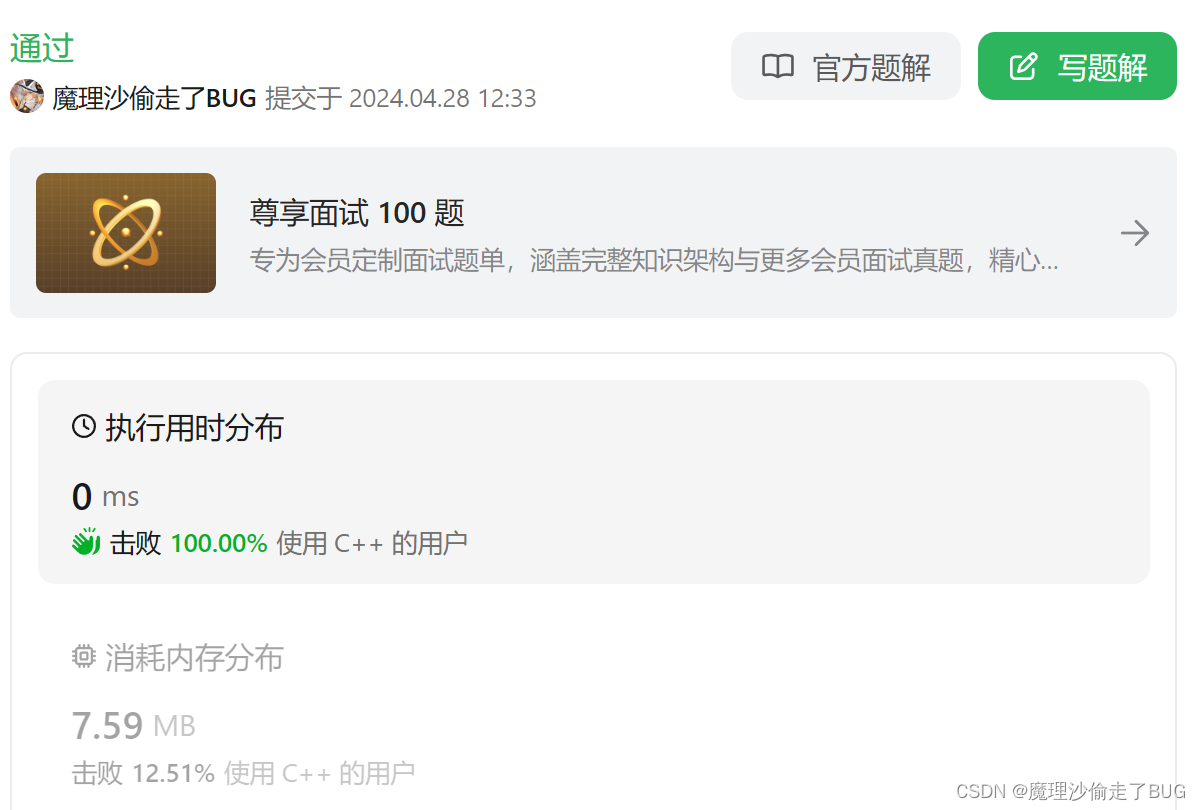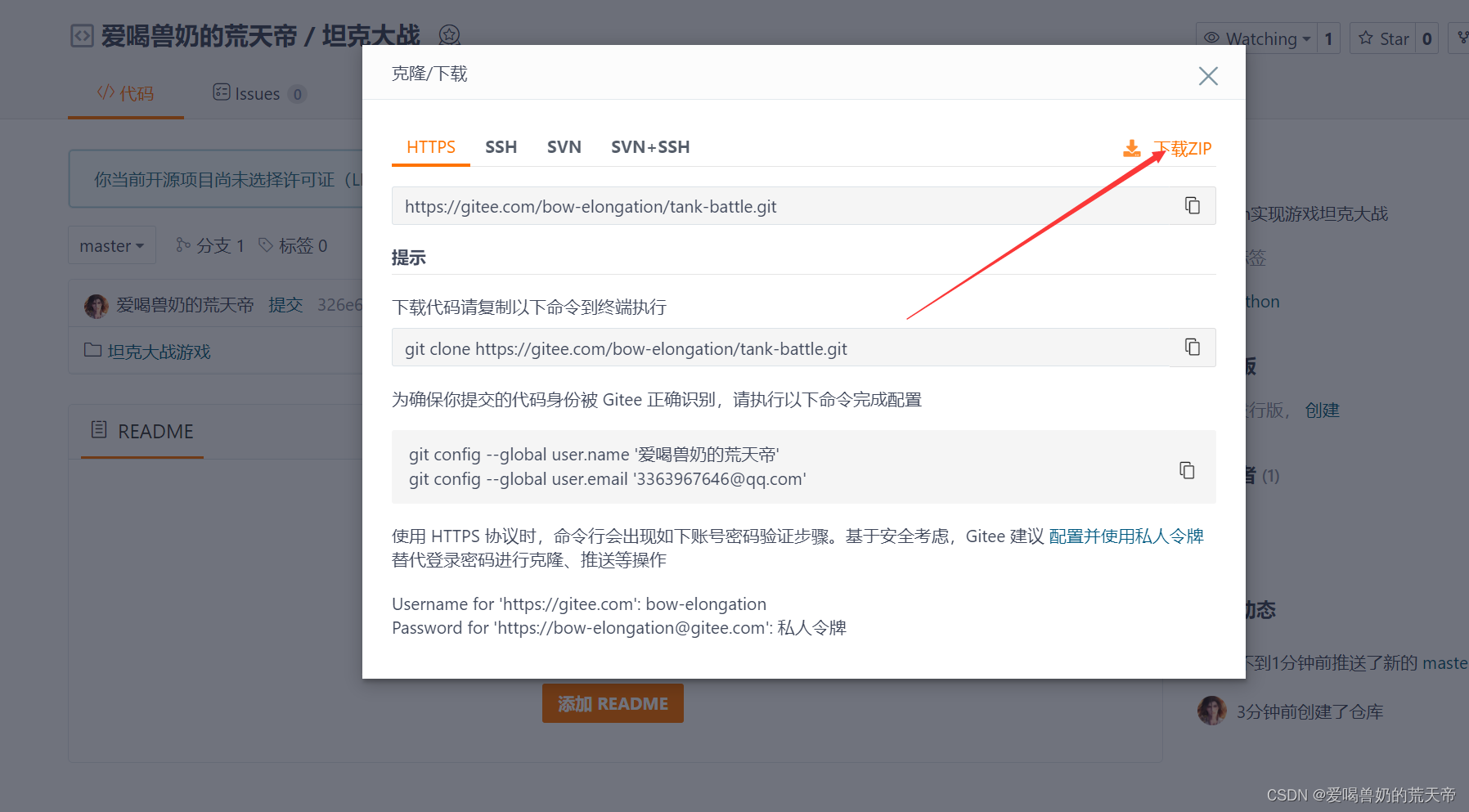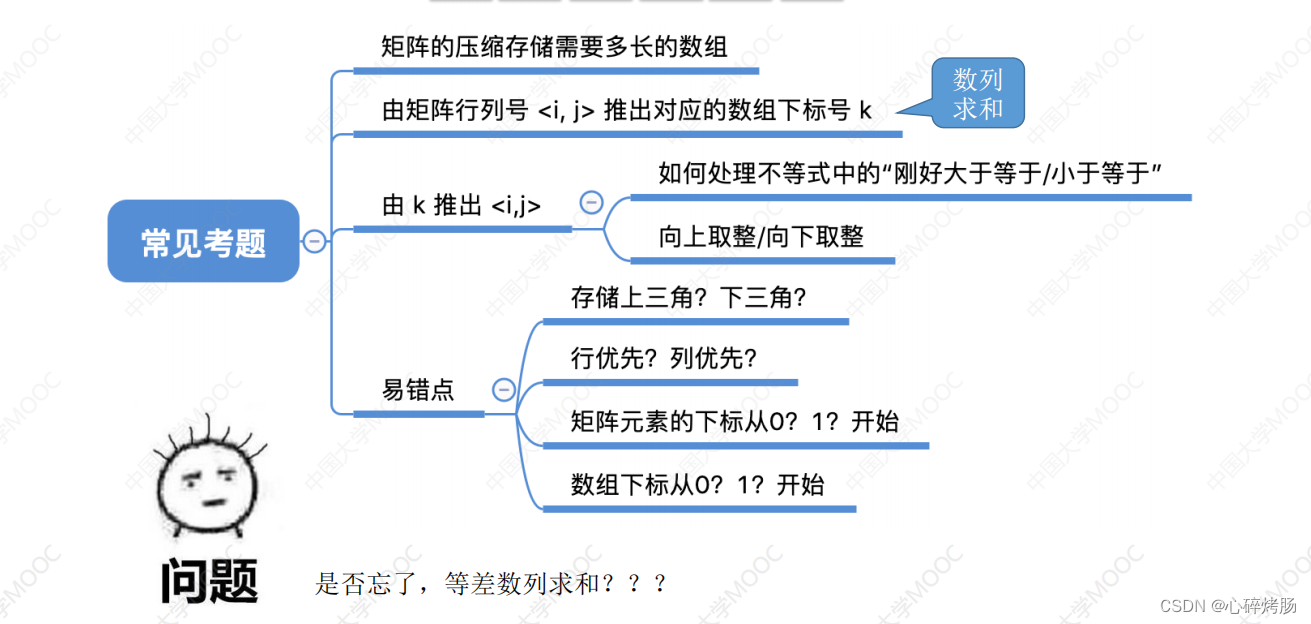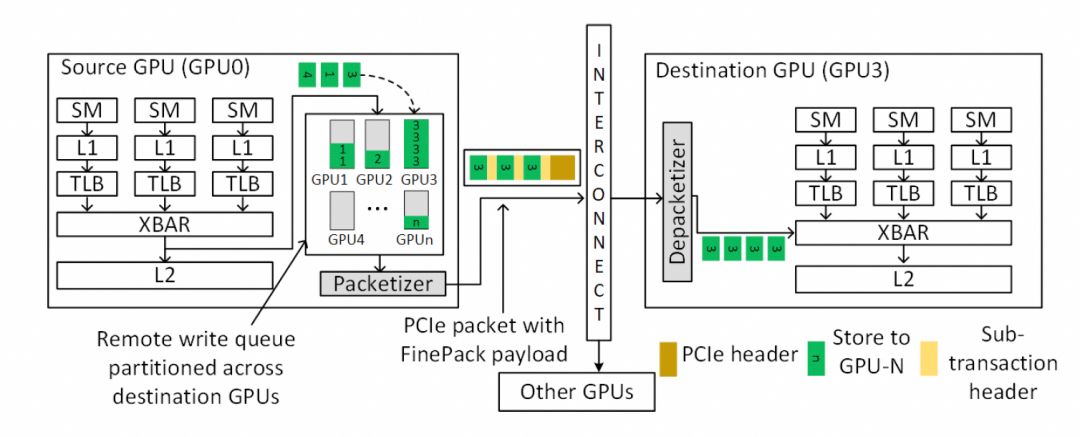目录
简介
NFS背景介绍
生产应用场景
NFS工作原理
示例图
流程
NFS的使用
安装
配置文件
主配置文件分析
实验1
NFS账户映射
实验2:
实验3
autofs自动挂载服务
产生原因
安装
配置文件分析
实验4
实验5
简介
NFS背景介绍
-
NFS是一种古老的用于UNIX/Linux主机之间进行文件共享协议。它过劳到你必须穿着白大褂才嗯那个接近一台计算机的年代。在那个年代,所有的联网计算机都被认为是可信的,而不像现今这样,任何人都有多种多样方法能连接到你的计算机。因此,NFS在开发的时候专注于快速及易用的文件共享,而忽视了其安全性设计
-
NFS(Network File System,网络文件系统)是FreeBSD支持的文件系统中的一种,它允许网络中的计算机(不同的计算机、不通的操作系统)之间通过TCP/IP网络共享资源,主要在UNIX系列操作系统上使用
-
NFS服务器可以让PC将网络中的NFS服务器共享的目录挂载到本地端的文件系统中,而在本地段的系统中看来,那个远程主机的目录就好像是自己的磁盘分区一样
-
由于NFS支持的功能比较多,而不通功能能都会使用不通的程序来启动,每启动一个功能就会启用一些端口来传输数据,因此NFS的功能所对应的端口并不固定,而是随机采取一些未被使用的小于1024端口用于传输,但如此一来就会产生客户端连接服务器的问题,因为客户端需要知道服务器端的相关端口才能够连接。此时就需要RPC
-
RPC(Remote Proceduce Call,远程过程调用):优于服务器在启动NFS是回随机选取数个端口号,并主动向RPC注册,所以RPC知道每个NFS功能所对应的端口上去。RPC采用固定端口号
-
注:在启动NFS之前,要先启动RPC,否则NFS会无法向RPC注册。另外,RPC若重新启动,原来注册的数据会消失不见,因此RPC重启后,它管理的所有服务都需要重新启动以重新向RPC注册。
生产应用场景
-
NFS网络文件系统很像win系统的网络共享、安全功能、网络驱动映射,这也是和linux系统里的Samba服务器类似。只不过一般情况下,windows网络共享服务或Samba服务用于办公局域网共享,而互联网中小型网站集群架构后端常用NFS进行数据共享,如果是大型网站,那可能会用到更复杂的分布式文件系统。
-
在企业集群架构的工作场景中,NFS作为所有前端web服务的共享存储,存储的内容一般包括网站用户上传的图片、附件、头像等,注意,网站的程序代码就不要放在NFS共享里了,因为网站程序是开发运维人员统一发布,不存在发布延迟问题,直接批量发布到web节点提供访问比共享到NFS里访问效率会更高些。
-
NFS是当前互联网系统架构中常用的数据存储服务之一,中小型网站(2000万PV(页面浏览量)以下)公示应用频率居高,大公司或门户除了使用NFS外,还可能会使用更为复杂的分布式文件系统
NFS工作原理
示例图
-
图
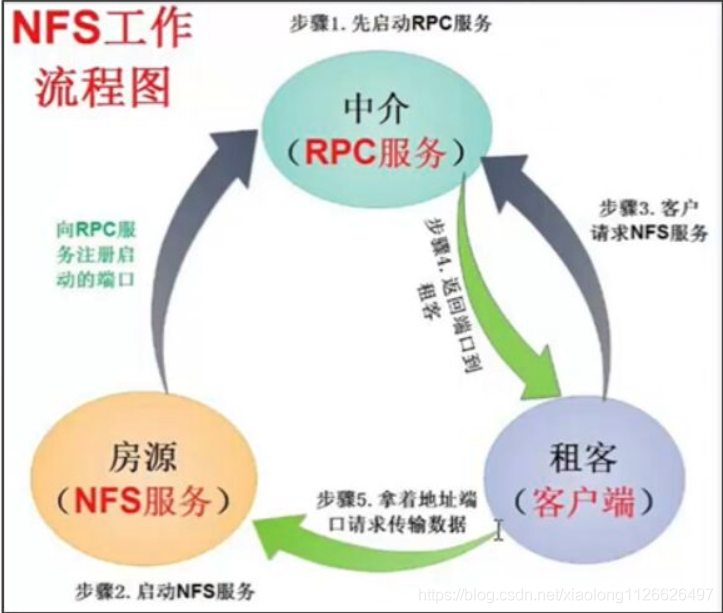
流程
-
首先服务器端启动RPC服务,并开启111端口
-
服务器端启动NFS服务,并向RPC注册端口信息
-
客户端启动RPC(portmap服务),向服务端的RPC(portmap)服务请求服务端的NFS端口
-
服务端的RPC(portmap)服务反馈NFS端口信息给客户端。(服务器搭建成功可以使用下列命令查看,一般都是2049)
[root@server ~]# cat /etc/services | grep nfs
NFS的使用
安装
-
安装
[root@server ~]# dnf install ntf-utils -y [root@server ~]# dnf install rpcbind -y # 默认已安装
配置文件
-
主配置文件:/etc/exports,文件不一定存在
-
/usr/sbin/exports:该文件是维护NFS共享目录资源的命令文件,可以使用命令重新共享/etc/exports的目录资源、卸载共享目录
-
日志目录:/var/lib/nfs
-
权限设置文件:/var/lib/nfs/etab
主配置文件分析
-
/etc/exports 文件默认为空文件,需要输入NFS共享命令
-
格式:共享目录的路径 允许访问的NFS客户端 (共享权限参数)
-
分析
-
允许访问的NFS客户端:可以写完整的IP地址或IP网段,如:
-
192.168.48.131/24
-
192.168.48.131/255.255.255.0
-
192.168.48.0/24
-
*:允许所有主机访问
-
-
权限参数:必须卸载园括号中,且括号是紧挨着主机名的,全选的相关参数如下,多个参数之间使用逗号隔开:(,,)
权限参数 作用 ro 只读 rw 读写(最终还要看文件系统RWX权限) root_squash 当NFS客户端以root账户访问时,映射为NFS服务端的匿名帐户(nobody) no_root_squash 当NFS客户端以root账户访问时,映射为root账户(不推荐、不安全) all_squash 无论NFS客户端使用什么账户访问,均映射为NFS服务器的匿名账户(nobody)推荐 no_all_aquash 客户端普通账户访问服务器的数据时,实际的信息原样显示 anounid=anongid 将文件的用户和工作组映射为指定UID和GID,若不值定则默认为65534(nobody) sync 同步,同时将数据写入内容与硬盘中 推荐 async 异步,优先将数据保存到内存,然后在写入硬盘,效率高,但可能会数据丢失
-
-
示例
-
/home/pubic *(rw,sync,all_squash)意义:服务器共享/home/public目录中的数据,所有人都可访问,可读可写,同步传输,账户映射为
-
/home/public 192.168.48.131/24(ro,root_squash,sync)意义:服务器共享/home/public目录中的数据,只允许192.168.48.131主机访问,方式为只读,客户端root账户映射为服务端的nobody,同步读写
-
/home/public 192.168.48.0/24(rw,all_squash,anonuid=2000,auongid=2000)意义:服务器共享/home/public目录中的数据,允许192.168.48.0网段所有主机访问,方式为可读可写,账户映射为nobody,uid为2000,gid为2000
-
实验1
-
建立NFS服务器,使客户端顺序共享数据
-
第一步:服务端及客户端的准备工作
[root@server ~]# sentenforce 0 [root@server ~]# systemctl stop firewalld [root@server ~]# dnf install nfs-utils -y # 服务端及客户端都安装 -
第二步:服务端建立共享文件目录,并且设置权限
[root@server ~]# mkdie /nfsfile [root@server ~]#echo "welcome to www.openlab.com" > nfsfile/readme [root@server ~]# chomd -Rf 777 /nfsfile -
第三步:服务端编辑配置文件
[root@server ~]# vim /etc/exports /nfsfile 192.168.48.131/24(rw,sync,all_squash) -
第四步:服务端先启动RPC服务,再启动nfs服务
[root@server ~]# systemctl start rpcbind [root@server ~]# systemctl start nfs-server [root@server ~]# systemctl enable rpcbind [root@server ~]# systemctl enable nfs-server Created symlink /etc/systemd/system/multi-user.target.wants/nfs-server.service → /usr/lib/systemd/system/nfs-server.service. # 注意:若systemctl start rpcbind后报错,显示启动失败,应先停止服务,在重启服务 [root@server ~]# systemctl stop rpcbind [root@server ~]# systemctl start rpcbind -
第五步:客户端使用本地挂在方式访问共享目录
-
先查询有哪些远程共享目录可用
[root@node1 ~]# showmount -e 192.168.48.130 # 别忘了安装nfs-utils # -e 表示显示服务器共享信息列表 -
新建本地挂载目录
[root@node1 ~]# mkdir /nfs1 # 使用mount远程挂载命令挂载服务器的目录到客户端本地目录,-t nfs 表示使用的文件系统类型 [root@node1 ~]# mount -t nfs 192.168.48.130:/nfsfile/nfs1 [root@node1 ~]# cd /nfs1 [root@node1 nfs1]# readme [root@node1 nfs1]# cat readme welcome to www.openlab.com [root@node1 nfs1]# cd ~
-
-
第六步:客户端使用开机挂载实现永久挂载
[root@node1 ~]# vim /etc/fstab # 编辑开机挂载配置文件,最后一行添加如下内容 192.168.48.130:/nfsfile /nfs1 nfs defaules 0 0 [root@node1 ~]# mount -a [root@node1 nfs1]# df -h # 查看挂载信息 文件系统 容量 已用 可用 已用% 挂载点 devtmpfs 4.0M 0 4.0M 0% /dev tmpfs 714M 0 714M 0% /dev/shm tmpfs 286M 4.2M 282M 2% /run tmpfs 4.0M 0 4.0M 0% /sys/fs/cgroup /dev/mapper/openeuler-root 27G 1.6G 24G 7% / tmpfs 714M 0 714M 0% /tmp /dev/sda1 974M 151M 756M 17% /boot 192.168.48.130:/nfsfile 27G 1.6G 24G 7% /nfs1
NFS账户映射
实验2:
-
基于上例,将/nfsfile权限修改后,查看客户端是否可以访问成功,是否可以修改数据
# 定位服务端 [root@server ~]# cat /etc/exports # 确认是否为rw可读可写的权限 [root@server ~]# cd /nfsfile [root@server nfsfile]# ll # 查看原有权限 总用量 4 -rwxrwxrwx 1 root root 27 6月 1 14:43 readme -rw-r--r-- 1 nobody nobody 0 6月 1 14:56 test1.txt [root@server nfsfile]# cd ~ [root@server ~]# chmod -Rf 444 /nfsfile # 设置新权限,没有wx [root@server ~]# ll -d /nfsfile/ dr--r--r-- 2 root root 37 6月 1 14:56 /nfsfile/ [root@server ~]# ll /nfsfile/ 总用量 4 -r--r--r-- 1 root root 27 6月 1 14:43 readme -r--r--r-- 1 nobody nobody 0 6月 1 14:56 test1.txt # 定位客户端 [root@node1 ~]# cd /nfs1 -bash: cd: /nfs1: 权限不够 # 显示无权限,即使服务端exports中有rw权限最后还是以文件系统权限为准
实验3
-
客户端访问服务端,默认使用服务端的账户映射为nobody,uid与gid均为65534,其值可以修改
# 定位服务端 [root@server ~]# chmod -Rf 777 /nfsfile # 先将上例的权限修改回原样 [root@server ~]# ll -d /nfsfile/ drwxrwxrwx 2 root root 37 6月 1 14:56 /nfsfile/ [root@server ~]# vim /etc/exports # 修改映射方式为 /nfsfile 192.168.48.131/24(rw,sync,root_squash) [root@server ~]# systemctl restart rpcbind [root@server ~]# systemctl restart nfs-server exporting 192.168.48.131/24:/nfsfile # 定位客户端 [root@node1 ~]# cd /nfs1 [root@node1 nfs1]# touch test2.txt [root@node1 nfs1]# ll 总用量 4 -rwxrwxrwx 1 root root 27 6月 1 14:43 readme -rwxrwxrwx 1 nobody nobody 0 6月 1 14:56 test1.txt -rw-r--r-- 1 nobody nobody 0 6月 1 15:15 test2.txt # root映射为nobody [root@node1 nfs1]# su fox [fox@node1 nfs1]$ touch test3.txt [fox@node1 nfs1]$ ll 总用量 4 -rwxrwxrwx 1 root root 27 6月 1 14:43 readme -rwxrwxrwx 1 nobody nobody 0 6月 1 14:56 test1.txt -rw-r--r-- 1 nobody nobody 0 6月 1 15:15 test2.txt -rw-rw-r-- 1 fox fox 0 6月 1 15:16 test3.txt # fox映射为fox # 定位服务端 [root@server ~]# vim /etc/exports /nfsfile 192.168.48.131/24(rw,sync.all_squash,anoundi=2000,anongid=2000) [root@server ~]# systemctl restart rpcbind [root@server ~]# systemctl restart nfs-server # 定位客户端 [root@node1 nfs1]# touch test4.txt [root@node1 nfs1]# ll 总用量 4 -rwxrwxrwx 1 root root 27 6月 1 14:43 readme -rwxrwxrwx 1 nobody nobody 0 6月 1 14:56 test1.txt -rw-r--r-- 1 nobody nobody 0 6月 1 15:15 test2.txt -rw-rw-r-- 1 fox fox 0 6月 1 15:16 test3.txt -rw-r--r-- 1 2000 2000 0 6月 1 15:19 test4.txt # 自定义udi及gid [root@node1 nfs1]# cd ~
autofs自动挂载服务
产生原因
-
在一般NFS文件系统的使用过程中,如果客户端要使用服务端所提供的文件系统,可以在
/etc/fstab中设置开机时自动挂载,也可以在登录系统后手动利用mount来挂载。 -
由于网络的问题,NFS服务器与客户端的连接不会一直存在,当我们挂载了NFS服务器之后,任何一方脱机都可能造成另外一方等待超时,如果在资源挂载后长期不使用,也会造成服务器硬件资源的浪费。
-
为了解决这样的问题,就出现了下面的想法:
-
当客户端在有使用NFS文件系统的需求时才让系统自动挂载。
-
当NFS文件系统使用完毕后(autofs默认自动卸载时间为300s即5分钟),让NFS自动卸载。
-
-
autofs 自动挂载服务可以帮我们解决这一问题,该服务是运行在客户端的一种 Linux 系统守护进程,在用户需要使用该文件系统时才去动态挂载,从而节约了网络资源和服务器的硬件资源。
安装
-
安装
[root@node1 ~]# dnf install autofs -y
配置文件分析
-
配置文件路径:/etc/auto.master
-
作用:处于生产环境中的 Linux 服务器,一般会同时管理许多设备的挂载操作。如果把这些设备挂载信息都写入到 autofs 服务的主配置文件中,无疑会让主配置文件臃肿不堪,不利于服务执行效率,也不利于日后修改里面的配置内容,则需要将挂载的设备独立配置形成子文件,主配置文件只存储配置挂载设置的文件名
-
/etc/auto.master 文件内容格式:挂载父目录,子配置文件
-
挂载目录:不需要事先存在,因为autof会主动建立该目录
-
子配置文件:文件名可自定义
-
例:/nfs /etc/auto.nfs
-
-
子配置文件由自己创建,内容格式:
-
本地挂载子目录 [-挂载参数] 服务器地址:目录
-
例:testmnt 192.168.48.130:/data
-
挂载参数:
参数 功能 fg/bg 当执行挂载时,该挂载行为会在前台(fg)还是后台(bg)执行,若在前台执行,则mount会持续尝试挂载,直到成功或time out为止;若为后台执行,则mount会在后台持续多次进行mount,而不会影响到前台的程序运行。 soft/hard hard表示当两者之间的任何一台主机脱机,则RPC会持续地呼叫,直到对方恢复连接为止。如果是soft的话,那RPC会在time out后重复呼叫,而非持续呼叫 intr 当使用上面提到的hard方式挂载时,若加上intr这个参数,则当RPC持续呼叫时,该次的呼叫是可以被中断的 rsize/wsize 读出(rsize)与写入(wsize)的区块大小。这个设置值可以影响客户端与服务器
-
实验4
-
服务器端创建共享目录,哭护短实现自动挂载
-
第一步:服务端及客户端都恢复快照,关闭安全软件,安装软件
# 恢复快照
[root@server ~]# setenforce 0 [root@server ~]# systemctl stop firewalld [root@server ~]# dnf install nfs-utils -y [root@node1 ~]# dnf install nfs-utils autofs -y -
第二步:定位服务端,编辑nfs配置文件,新建共享目录,并设置权限
[root@server ~]# mkdir /data [root@server ~]# vim /etc/exports /data *(rw,sync,all_squash) [root@server ~]# chmod -Rf 777/data [root@server ~]# echo "this is test" > /data/file.txt [root@server ~]# ls /data file.txt -
第三步:定位服务端,启动服务,必须先启动,rpcbind服务
[root@server ~]# systemctl start rpcbind [root@server ~]# systemctl start nfs-server [root@server ~]# systemctl enable rpcbind [root@server ~]# systemctl enable nfs-server -
第四步:定位客户端,编辑自动挂载配置文件
# 设计自动挂载本地目录:/nfs/testmnt [root@node1 ~]# vim /etc/auto.master # 编辑自动挂载配置文件,定位第7行,输入 /nfs /etc.auto.nfs # /nfs为本地挂载路径的父目录,可以不用创建,autofs回自动创建,auto.nfs为自配置文件,名称自定义 # 查看共享信息 [root@node1 ~]# showmount -e 192.168.48.130 Export list for 192.168.48.130: /data * # 编辑自动挂载的子配置文件 [root@node1 ~]# vim /etc/auto.nfs # 书写本地挂载目录的子目录及远程共享目录 testmnt 192.168.48.130:data -
第五步:重启服务
[root@node1 ~]# systemctl start autofs [root@node1 ~]# systemctl enable autofs -
第六步:定位客户端,测试
[root@node1 ~]# df -h #查看挂载信息 文件系统 容量 已用 可用 已用% 挂载点 devtmpfs 4.0M 0 4.0M 0% /dev tmpfs 968M 0 968M 0% /dev/shm tmpfs 388M 9.4M 378M 3% /run /dev/mapper/rhel-root 16G 4.2G 12G 27% / /dev/nvme0n1p1 395M 235M 160M 60% /boot tmpfs 194M 92K 194M 1% /run/user/0 /dev/sr0 8.5G 8.5G 0 100% /run/media/root/RHEL-9-1-0-BaseOS-x86_64 [root@node1 ~]# cd /nfs # 进入本地挂载目录,会自动新建 [root@node1 nfs]# ls [root@node1 nfs]# cd testmnt # 进入本地挂载目录的下级目录,会触发自动挂载 [root@node1 testmnt]# ls file.txt [root@node1 ~]# df -h 文件系统 容量 已用 可用 已用% 挂载点 devtmpfs 4.0M 0 4.0M 0% /dev tmpfs 968M 0 968M 0% /dev/shm tmpfs 388M 9.4M 378M 3% /run /dev/mapper/rhel-root 16G 4.2G 12G 27% / /dev/nvme0n1p1 395M 235M 160M 60% /boot tmpfs 194M 92K 194M 1% /run/user/0 /dev/sr0 8.5G 8.5G 0 100% /run/media/root/RHEL-9-1-0-BaseOS-x86_64 192.168.48.130:/data 16G 4.2G 12G 27% /nfs/testmnt
实验5
-
本地自动挂载光盘
-
第一步:定位服务端恢复快照,关闭安全软件,安装软件
# 恢复快照 [root@server ~]# setenfore 0 [root@server ~]# systemctl stop firewalld [root@server ~]# dnf install autofs -y -
第二步修改autofs主配置文件
# 设计本地自动挂载目录路径:/media/cdrom # 定位第7行,输入本地挂载路径的父目录和自配置文件 [root@server ~]# vim /etc/auto.master /media /etc/iso.aa -
第三步:编写autofs子配置文件
[root@server ~]# vim /etc/iso.aa cdrom -fstype=iso9660,ro,nosuid,nodev :/dev/sr0 # 冒号前有空格 # 注意cdrom为挂载路径/media/cdrom的子目录 # -ftype:为文件系统格式 # iso9660:为光盘设备格式 # ro:以只读模式挂载文件系统 # nodev:不解析文件系统上的块特殊设备 # nosuid:禁止suid操作和设定sgid位(SUID 是 Set User ID, SGID 是 Set Group ID的意思) -
第四步:重启
[root@server ~]# systemctl start autofs [root@server ~]# systemctl enable autofs Created symlink /etc/systemd/system/multi-user.target.wants/autofs.service → /usr/lib/systemd/system/autofs.service. -
第五步:测试
[root@server ~]# df -h 文件系统 容量 已用 可用 已用% 挂载点 devtmpfs 4.0M 0 4.0M 0% /dev tmpfs 968M 0 968M 0% /dev/shm tmpfs 388M 9.7M 378M 3% /run /dev/mapper/rhel-root 16G 4.2G 12G 27% / /dev/nvme0n1p1 395M 235M 160M 60% /boot tmpfs 194M 104K 194M 1% /run/user/0 /dev/sr0 8.5G 8.5G 0 100% /run/media/root/RHEL-9-1-0-BaseOS-x86_64 [root@server ~]# cd /media/ [root@server media]# cd cdrom # 触发自动挂载 [root@server cdrom]# ls AppStream EFI extra_files.json images media.repo RPM-GPG-KEY-redhat-release BaseOS EULA GPL isolinux RPM-GPG-KEY-redhat-beta [root@server cdrom]# df -h 文件系统 容量 已用 可用 已用% 挂载点 devtmpfs 4.0M 0 4.0M 0% /dev tmpfs 968M 0 968M 0% /dev/shm tmpfs 388M 9.7M 378M 3% /run /dev/mapper/rhel-root 16G 4.2G 12G 27% / /dev/nvme0n1p1 395M 235M 160M 60% /boot tmpfs 194M 104K 194M 1% /run/user/0 /dev/sr0 8.5G 8.5G 0 100% /media/cdrom # 已经自动挂载